Azure DNS での逆引き DNS 参照ゾーンのホスト
Note
Azure を操作するには、Azure Az PowerShell モジュールを使用することをお勧めします。 作業を始めるには、「Azure PowerShell をインストールする」を参照してください。 Az PowerShell モジュールに移行する方法については、「AzureRM から Az への Azure PowerShell の移行」を参照してください。
この記事では、割り当てられた IP アドレス範囲の逆引き DNS 参照ゾーンを Azure DNS でホストする方法について説明します。 逆引き参照ゾーンによって表される IP 範囲を、通常は ISP が、組織に割り当てる必要があります。
Azure サービスに割り当てられている Azure が所有する IP アドレスの逆引き DNS を構成するには、「Azure でホストされているサービスの逆引き DNS を構成する」を参照してください。
この記事を読む前に、逆引き DNS の概要について理解しておく必要があります。これは Azure でサポートされています。
この記事では、Azure portal、Azure PowerShell、Azure クラシック CLI、Azure CLI を使用して、最初の逆引き参照 DNS ゾーンとレコードを作成する方法について説明します。
逆引き参照 DNS ゾーンを作成する
Azure portal にサインインします。
画面の左上で、 [リソースの作成] を選択します。
DNS ゾーンを検索し、[DNS ゾーン] を選択して [作成] を選びます。
[DNS ゾーンの作成] ページで次の値を入力してから、 [作成] を選択します。
設定 詳細 サブスクリプション サブスクリプションを選択します。 リソース グループ 新しいリソース グループを選択または作成します。 リソース グループについて詳しくは、Resource Manager の概要に関する記事をご覧ください。 名前 DNS ゾーンの名前を入力します。 ゾーンの名前は、IPv4 と IPv6 プレフィックスでは異なる方法で指定されます。 IPv4 または IPv6 の手順を使って、ゾーンの名前を設定します。 場所 リソース グループの場所を選択します。 以前に作成したリソース グループを使用する場合は、その場所が既に選択されています。 [確認と作成] を選択し、次に、検証に成功したら [作成] を選択します。
IPv4
IPv4 の逆引き参照ゾーンの名前は、それが表す IP アドレスの範囲に基づきます。 <IPv4 network prefix in reverse order>.in-addr.arpa という形式を使用します。 例については、IPv4 の逆引き DNS の概要に関するページを参照してください。
Note
クラスレスの逆引き DNS 参照ゾーンを Azure DNS で作成する場合は、ゾーン名のスラッシュ (/) ではなくハイフン (-) を使用する必要があります。
たとえば、IP アドレス範囲が 192.0.2.128/26 である場合は、ゾーン名として 128/26.2.0.192.in-addr.arpa ではなく 128-26.2.0.192.in-addr.arpa を使用します。
DNS 標準では両方の方法がサポートされていますが、Azure DNS では、スラッシュ (/) 文字を含む DNS ゾーン名はサポートされていません。
次の例では、2.0.192.in-addr.arpa という名前のクラス C 逆引き DNS ゾーンを、Azure Portal を使って Azure DNS に作成する方法を示します。
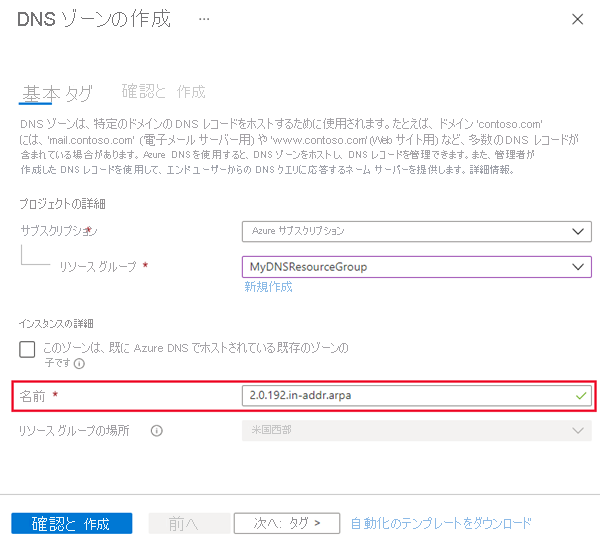
次の例では、Azure PowerShell と Azure CLI を使用してこのタスクを行う方法を示します。
PowerShell
New-AzDnsZone -Name 2.0.192.in-addr.arpa -ResourceGroupName mydnsresourcegroup
Azure クラシック CLI
azure network dns zone create mydnsresourcegroup 2.0.192.in-addr.arpa
Azure CLI
az network dns zone create -g mydnsresourcegroup -n 2.0.192.in-addr.arpa
IPv6
IPv6 の逆引き参照ゾーンの名前は、<IPv6 network prefix in reverse order>.ip6.arpa という形式にする必要があります。 例については、IPv6 の逆引き DNS の概要に関するページを参照してください。
次の例では、0.0.0.0.d.c.b.a.8.b.d.0.1.0.0.2.ip6.arpa という名前の IPv6 逆引き DNS 参照ゾーンを、Azure Portal を使って Azure DNS に作成する方法を示します。
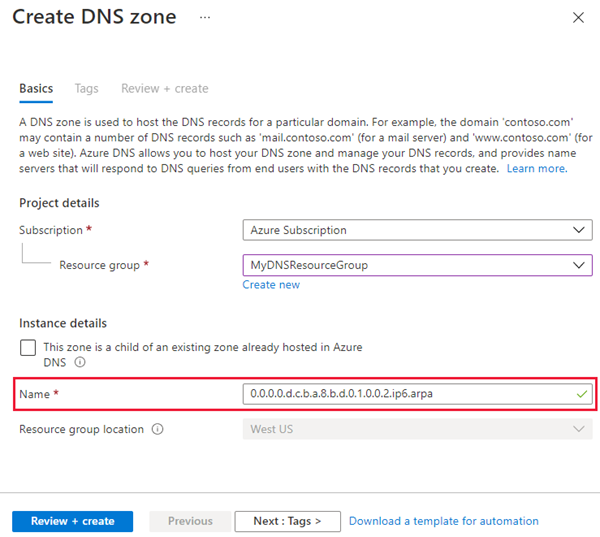
次の例では、Azure PowerShell と Azure CLI を使用してこのタスクを行う方法を示します。
PowerShell
New-AzDnsZone -Name 0.0.0.0.d.c.b.a.8.b.d.0.1.0.0.2.ip6.arpa -ResourceGroupName mydnsresourcegroup
Azure クラシック CLI
azure network dns zone create mydnsresourcegroup 0.0.0.0.d.c.b.a.8.b.d.0.1.0.0.2.ip6.arpa
Azure CLI
az network dns zone create -g mydnsresourcegroup -n 0.0.0.0.d.c.b.a.8.b.d.0.1.0.0.2.ip6.arpa
逆引き DNS 参照ゾーンを委任する
逆引き DNS 参照ゾーンが作成されたら、そのゾーンが親ゾーンから委任されていることを確認する必要があります。 DNS の委任によって、DNS 名前解決プロセスは、逆引き DNS 参照ゾーンをホストしているネーム サーバーを見つけることができます。 これにより、これらのネーム サーバーは、アドレス範囲内の IP アドレスについての DNS 逆引きクエリに応答できます。
前方参照ゾーンで DNS ゾーンを委任するプロセスについては、「Azure DNS にドメインを委任する」をご覧ください。 逆引き参照ゾーンの委任も同じように動作します。 唯一の違いは、ISP でネーム サーバーを構成する必要があることです。 ご利用の IP 範囲は ISP で管理されます。そのため、ドメイン名レジストラーではなくネーム サーバーが更新される必要があります。
DNS PTR レコードを作成する
IPv4
次の例では、Azure DNS で逆引き DNS ゾーンの PTR レコードを作成するプロセスを説明します。 レコードの種類、または既存のレコードを変更する方法の詳細については、DNS レコードとレコード セットの管理に関するページを参照してください。
逆引き DNS ゾーンの [概要] ページの上部にある [レコード セット] を選んでから、[+ 追加] を選択します。
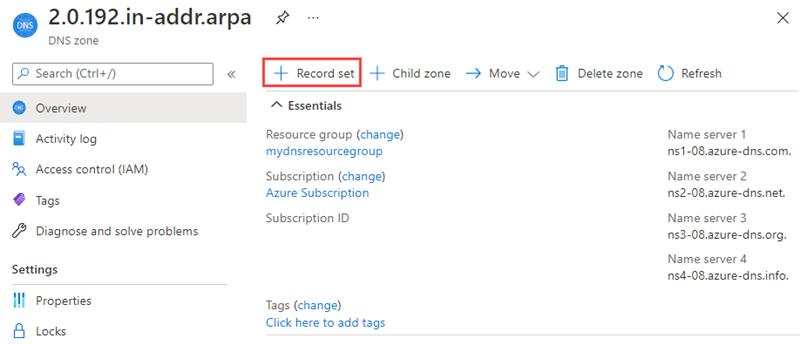
PTR レコードのレコード セットの名前は、IPv4 アドレスの残りの部分を逆の順序にしたものとなります。
この例では、最初の 3 つのオクテットは既にゾーン名の一部として設定されています (
.2.0.192)。 したがって、 [名前] ボックスでは最後のオクテットだけを必要とします。 たとえば、IP アドレスが192.0.2.15であるリソースの場合、レコード セットに 15 という名前を付けます。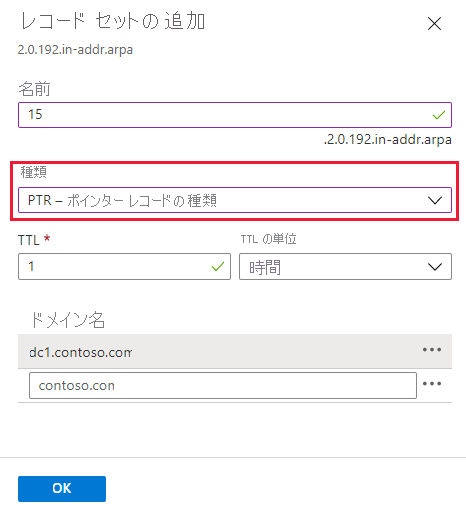
[種類] には [PTR] を選択します。
[ドメイン名] に、その IP アドレスを使うリソースの完全修飾ドメイン名 (FQDN) を入力します。
[追加] を選択して逆引き DNS レコードを作成します。
次の例では、Azure PowerShell と Azure CLI を使用してこのタスクを行う方法を示します。
PowerShell
New-AzDnsRecordSet -Name 15 -RecordType PTR -ZoneName 2.0.192.in-addr.arpa -ResourceGroupName mydnsresourcegroup -Ttl 3600 -DnsRecords (New-AzDnsRecordConfig -Ptrdname "dc1.contoso.com")
Azure クラシック CLI
azure network dns record-set add-record mydnsresourcegroup 2.0.192.in-addr.arpa 15 PTR --ptrdname dc1.contoso.com
Azure CLI
az network dns record-set ptr add-record -g mydnsresourcegroup -z 2.0.192.in-addr.arpa -n 15 --ptrdname dc1.contoso.com
IPv6
次の例では、IPv6 用の新しい PTR レコードを作成するプロセスを説明します。 レコードの種類、または既存のレコードを変更する方法の詳細については、DNS レコードとレコード セットの管理に関するページを参照してください。
逆引き DNS ゾーンの [概要] ページの上部にある [レコード セット] を選んでから、[+ 追加] を選択します。
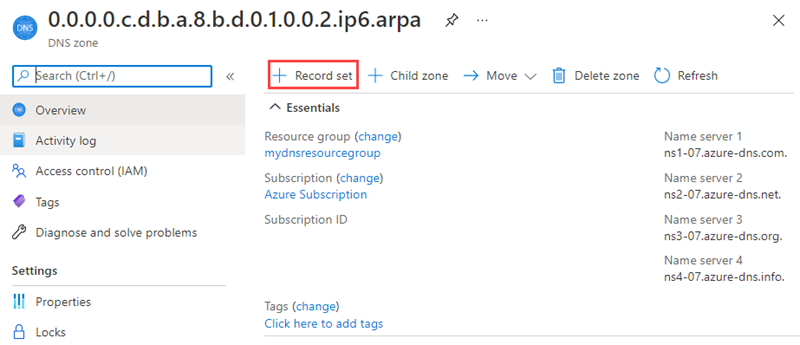
PTR レコードのレコード セットの名前は、IPv6 アドレスの残りの部分を逆の順序にしたものとなります。 ゼロ圧縮を含めることはできません。
この例では、IPv6 の最初の 64 ビットはゾーン名の一部として設定されています (0.0.0.0.c.d.b.a.8.b.d.0.1.0.0.2.ip6.arpa)。 そのため、 [名前] ボックスでは最後の 64 ビットだけを指定します。 IP アドレスの最後の 64 ビットを逆の順序で入力し、各 16 進数の間の区切り記号としてピリオドを使用します。 IP アドレスが 2001:0db8:abdc:0000:f524:10bc:1af9:405e であるリソースを確保している場合、レコード セットの名前は e.5.0.4.9.f.a.1.c.b.0.1.4.2.5.f となります。
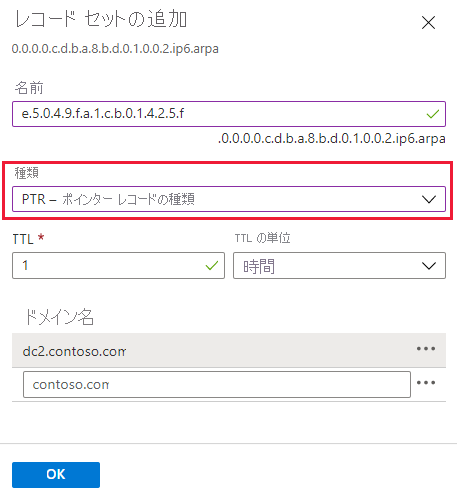
[種類] には [PTR] を選択します。
[ドメイン名] に、その IP アドレスを使うリソースの FQDN を入力します。
[OK] を選択して DNS レコードを作成します。
次の例では、PowerShell または Azure CLI を使用してこのタスクを行う方法を示します。
PowerShell
New-AzDnsRecordSet -Name "e.5.0.4.9.f.a.1.c.b.0.1.4.2.5.f" -RecordType PTR -ZoneName 0.0.0.0.c.d.b.a.8.b.d.0.1.0.0.2.ip6.arpa -ResourceGroupName mydnsresourcegroup -Ttl 3600 -DnsRecords (New-AzDnsRecordConfig -Ptrdname "dc2.contoso.com")
Azure クラシック CLI
azure network dns record-set add-record mydnsresourcegroup 0.0.0.0.c.d.b.a.8.b.d.0.1.0.0.2.ip6.arpa e.5.0.4.9.f.a.1.c.b.0.1.4.2.5.f PTR --ptrdname dc2.contoso.com
Azure CLI
az network dns record-set ptr add-record -g mydnsresourcegroup -z 0.0.0.0.c.d.b.a.8.b.d.0.1.0.0.2.ip6.arpa -n e.5.0.4.9.f.a.1.c.b.0.1.4.2.5.f --ptrdname dc2.contoso.com
レコードの表示
作成したレコードを表示するには、Azure Portal で DNS ゾーンを参照します。 [DNS ゾーン] ウィンドウの下部に、その DNS ゾーンのレコードが表示されます。 既定の NS レコードと SOA レコードに加え、作成した新しいレコードが表示されます。 NS レコードと SOA レコードは、すべてのゾーンに作成されます。
IPv4
[DNS ゾーン] ページに IPv4 PTR レコードが表示されます。
次の例では、Azure PowerShell および Azure CLI を使用して PTR レコードを表示する方法を示します。
PowerShell
Get-AzDnsRecordSet -ZoneName 2.0.192.in-addr.arpa -ResourceGroupName mydnsresourcegroup
Azure クラシック CLI
azure network dns record-set list mydnsresourcegroup 2.0.192.in-addr.arpa
Azure CLI
az network dns record-set list -g mydnsresourcegroup -z 2.0.192.in-addr.arpa
IPv6
[DNS ゾーン] ページに IPv6 PTR レコードが表示されます。
次の例では、PowerShell または Azure CLI を使ってレコードを表示する方法を示します。
PowerShell
Get-AzDnsRecordSet -ZoneName 0.0.0.0.c.d.b.a.8.b.d.0.1.0.0.2.ip6.arpa -ResourceGroupName mydnsresourcegroup
Azure クラシック CLI
azure network dns record-set list mydnsresourcegroup 0.0.0.0.c.d.b.a.8.b.d.0.1.0.0.2.ip6.arpa
Azure CLI
az network dns record-set list -g mydnsresourcegroup -z 0.0.0.0.c.d.b.a.8.b.d.0.1.0.0.2.ip6.arpa
よく寄せられる質問
ISP から割り当てられた IP アドレス ブロックの逆引き DNS 参照ゾーンを Azure DNS でホストできますか?
はい。 独自の IP アドレス範囲の逆引き参照 (ARPA) ゾーンの Azure DNS でのホストは、完全にサポートされています。
この記事の説明に従って Azure DNS に逆引き参照ゾーンを作成します。 次に、ISP と協力してゾーンを委任します。 その後、他のレコードの種類と同じ方法で、各逆引き参照の PTR レコードを管理できます。
逆引き DNS 参照ゾーンをホストする費用はどのくらいですか?
ISP によって割り当てられた IP アドレス ブロックの逆引き DNS 参照ゾーンを Azure DNS でホストする場合、Azure DNS の標準料金がかかります。
Azure DNS で IPv4 と IPv6 の両方のアドレスの逆引き DNS 参照ゾーンをホストできますか?
はい。 この記事では、IPv4 と IPv6 両方の逆引き DNS 参照ゾーンを Azure DNS に作成する方法を説明してあります。
既存の逆引き DNS 参照ゾーンをインポートすることはできますか?
はい。 Azure CLI を使って、既存の DNS ゾーンを Azure DNS にインポートすることができます。 この方法は、前方参照ゾーンと逆引き参照ゾーンの両方に対して機能します。
詳細については、Azure CLI を使用した DNS ゾーン ファイルのインポートとエクスポートに関するページをご覧ください。
次のステップ
逆引き DNS について詳しくは、Wikipedia の逆引き DNS 参照をご覧ください。
Azure サービスの逆引き DNS レコードを管理する方法を学習してください。
![[概要] ページ上の IPv4 ポインター レコードのスクリーンショット。](media/dns-reverse-dns-hosting/view-ipv4-ptr-record.png)
![[概要] ページ上の IPv6 ポインター レコードのスクリーンショット。](media/dns-reverse-dns-hosting/view-ipv6-ptr-record.png)